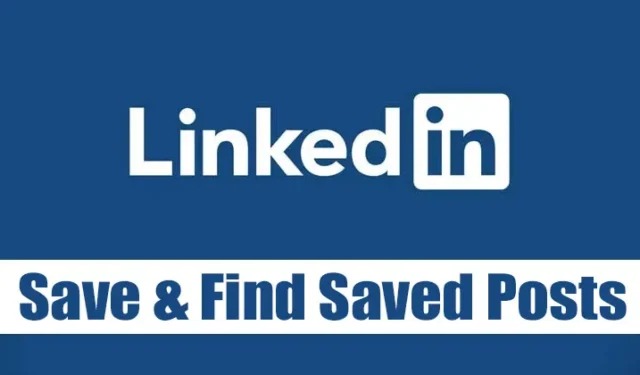
Derzeit können Ihnen Hunderte von Plattformen bei der Jobsuche helfen, LinkedIn ist jedoch die beliebteste und vertrauenswürdigste Plattform der Nutzer. Abgesehen davon, dass Sie den richtigen Job finden, ist LinkedIn auch eine Plattform, die Ihnen dabei helfen kann, neue Fähigkeiten zu erlernen, in Ihrer Karriere erfolgreich zu sein und neue Leute kennenzulernen.
LinkedIn bietet seine App auch für Android und iOS an. iOS und die Plattform werden hauptsächlich zur Verbindung und Stärkung beruflicher Beziehungen genutzt. Als aktiver LinkedIn-Benutzer möchten Sie möglicherweise manchmal Beiträge speichern, die andere Benutzer geteilt haben.
So speichern und finden Sie gespeicherte Beiträge auf LinkedIn
Der Beitrag kann alles sein, von einem einfachen Textbeitrag bis hin zu einem Beitrag mit Bildern, Videos oder Dateianhängen; Mit LinkedIn können Sie Beiträge, die Sie in Ihrem Feed sehen, in einfachen Schritten speichern. Wenn Sie also nach Möglichkeiten suchen, Elemente auf LinkedIn zu speichern, lesen Sie den richtigen Leitfaden.
In diesem Artikel stellen wir Ihnen eine Schritt-für-Schritt-Anleitung zum Speichern und Suchen gespeicherter Elemente auf LinkedIn vor. Die Schritte werden unkompliziert sein; Befolgen Sie diese wie unten beschrieben.
So speichern Sie Beiträge auf LinkedIn
In diesem Abschnitt erfahren Sie, wie Sie Beiträge auf LinkedIn speichern. Befolgen Sie einige der einfachen Schritte, die wir geteilt haben, um Beiträge auf LinkedIn zu speichern.
1. Öffnen Sie LinkedIn und suchen Sie einen Beitrag, den Sie speichern möchten.
2. Klicken Sie nun mit der rechten Maustaste auf die drei Punkte hinter dem Beitrag, wie unten gezeigt.

3. Klicken Sie im Dropdown-Menü auf die Option Speichern.

4. Dadurch wird der Beitrag gespeichert. Um den Beitrag aufzuheben, klicken Sie erneut auf diedrei Punkte und wählen Sie aus Speichern aufheben Option.

Das ist es! Du bist fertig. So können Sie unsichere Beiträge auf LinkedIn speichern.
So finden Sie gespeicherte Elemente auf LinkedIn
In dieser Methode erfahren wir, wie wir die gespeicherten Elemente auf LinkedIn finden. Befolgen Sie einige der einfachen Schritte, die wir unten beschrieben haben.
1. Melden Sie sich zunächst auf Ihrem Computer bei Ihrem LinkedIn-Konto an. Klicken Sie anschließend auf die Schaltfläche Ich, wie unten gezeigt.

2. Klicken Sie im angezeigten Profilmenü auf die SchaltflächeProfil anzeigen, wie unten gezeigt.

3. Klicken Sie im nächsten Bildschirm auf die OptionAlle Ressourcen anzeigen, wie unten gezeigt.

4. Scrollen Sie im Bildschirm „Ressourcen“ nach unten und klicken Sie auf Meine Artikel.

5. Sie finden alle Ihre gespeicherten Artikel.
Das ist es! Du bist fertig. So können Sie alle Ihre gespeicherten Artikel auf LinkedIn einsehen.
So speichern Sie Beiträge auf LinkedIn Mobile
Sie können Beiträge auch problemlos in der mobilen LinkedIn-App speichern. Befolgen Sie dazu die unten aufgeführten Schritte. So speichern Sie Beiträge auf LinkedIn Mobile.
1. Öffnen Sie die mobile LinkedIn-App auf Ihrem Android oder iPhone.
2. Wenn die App geöffnet wird, suchen Sie den Beitrag, den Sie speichern möchten.
3. Tippen Sie anschließend auf die drei Punkte in der oberen rechten Ecke des Beitrags.

4. Wählen Sie im angezeigten Menü Speichern. aus

5. Bei erfolgreicher Speicherung wird eine Meldung angezeigt.

Das ist es! So können Sie Beiträge auf LinkedIn für Mobilgeräte speichern.
Wo finde ich gespeicherte Beiträge auf LinkedIn Mobile?
Mit der mobilen LinkedIn-App können Sie außerdem gespeicherte Beiträge und Jobs ganz einfach finden. So finden Sie gespeicherte Beiträge auf LinkedIn Mobile.
1. Öffnen Sie die LinkedIn-App auf Ihrem Smartphone und melden Sie sich bei Ihrem Konto an.

2. Tippen Sie oben rechts auf Ihr Profilbild.

3. Wählen Sie aus der angezeigten Optionsliste Profil anzeigen. aus

4. Scrollen Sie auf dem Profilbildschirm nach unten und tippen Sie auf Alle 5 Ressourcen anzeigen.

5. Tippen Sie im nächsten Bildschirm auf Meine Artikel.

6. Wählen Sie Gespeicherte Beiträge und Artikel auf dem Bildschirm „Meine Artikel“ aus.

Das ist es! So finden Sie gespeicherte Beiträge auf LinkedIn Mobile.
Es ist ziemlich einfach, gespeicherte Elemente auf LinkedIn zu speichern und zu finden. Ich hoffe, dieser Artikel hat Ihnen geholfen! Bitte teilen Sie es auch mit Ihren Freunden. Wenn Sie Zweifel haben, teilen Sie uns dies im Kommentarfeld unten mit.




Schreibe einen Kommentar